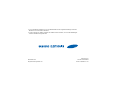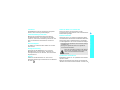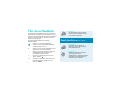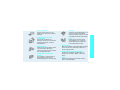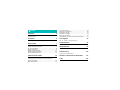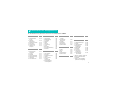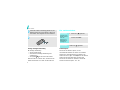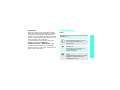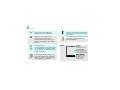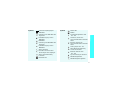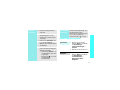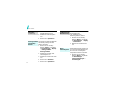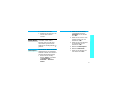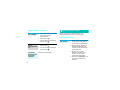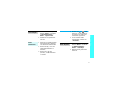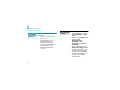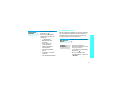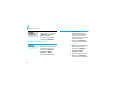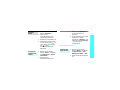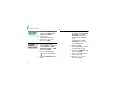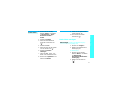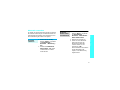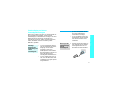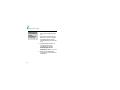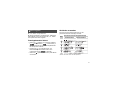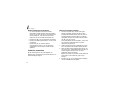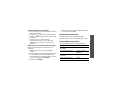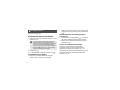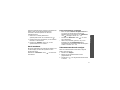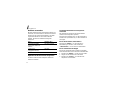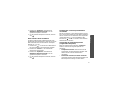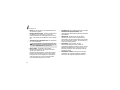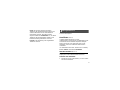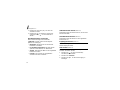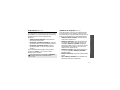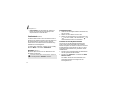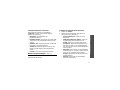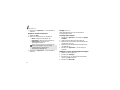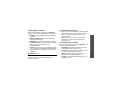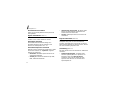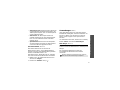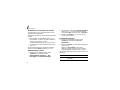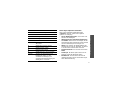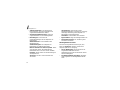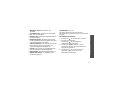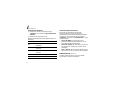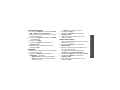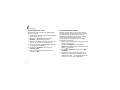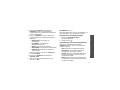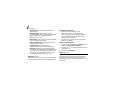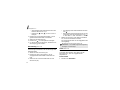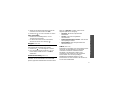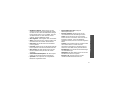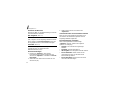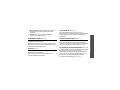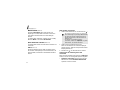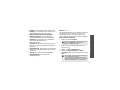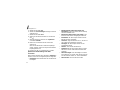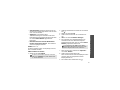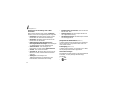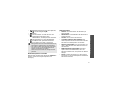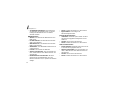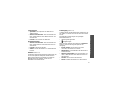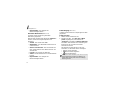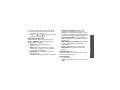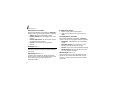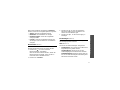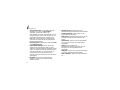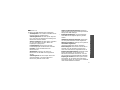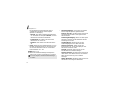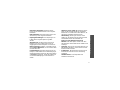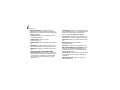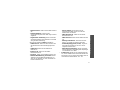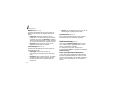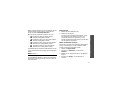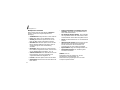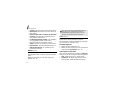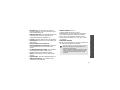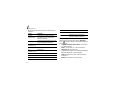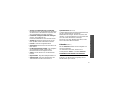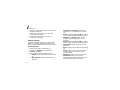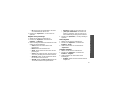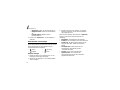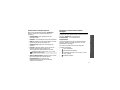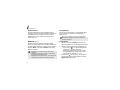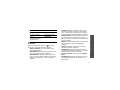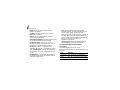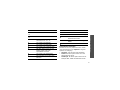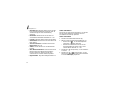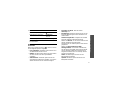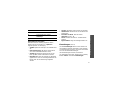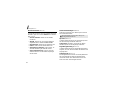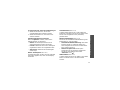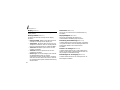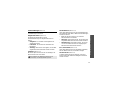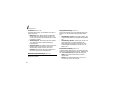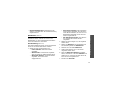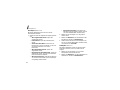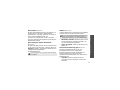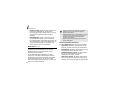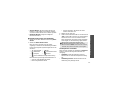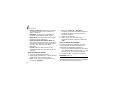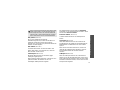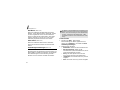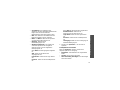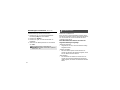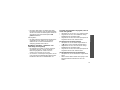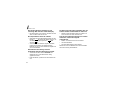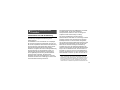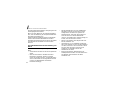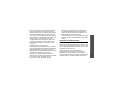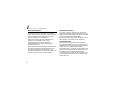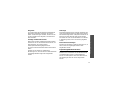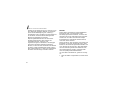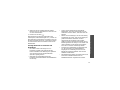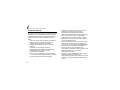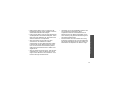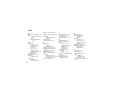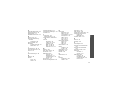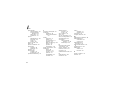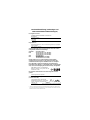Samsung SGH -X820 Benutzerhandbuch
- Kategorie
- Smartphones
- Typ
- Benutzerhandbuch

* Je nach installierter Software bzw. je nach Netzanbieter können einige Beschreibungen in diesem
Handbuch von Ihrem Telefon abweichen.
* Je nach Land kann Ihr Telefon und/oder sein Zubehör anders aussehen, als es auf den Abbildungen
in diesem Handbuch dargestellt wird.
World Wide Web
http://www.samsungmobile.com
Printed in Korea
Code No.:GH68-10934A
German. 06/2006. Rev. 1.0

SGH-X820
Bedienungsanleitung

Sicherheit im Straßenverkehr steht an erster
Stelle
Verwenden Sie das Mobiltelefon nicht, während Sie
fahren; parken Sie immer erst das Fahrzeug.
Telefon beim Tanken ausschalten
Verwenden Sie das Telefon nicht an einer Zapfsäule
(Tankstelle) oder in der Nähe von Treibstoffen und
Chemikalien.
Telefon im Flugzeug ausschalten
Mobiltelefone können Interferenzen verursachen.
Ihre Verwendung in Flugzeugen ist rechtswidrig und
gefährlich.
Telefon in der Nähe von medizinischen Geräten
ausschalten
Krankenhäuser oder medizinische Einrichtungen
können Geräte verwenden, die empfindlich
gegenüber externen Funkfrequenzeinstrahlungen
sind. Halten Sie sich streng an die geltenden
Vorschriften und Regeln.
Wichtige
Sicherheits-
hinweise
Die Nichtbeachtung dieser Richtlinien
kann gefährlich oder rechtswidrig sein.

1
Wichtige Sicherheitshinweise
Interferenz
Alle Mobiltelefone können Interferenzen ausgesetzt
werden, die ihre Leistung beeinträchtigen.
Sonderbestimmungen beachten
Beachten Sie in bestimmten Bereichen geltende
Sonderbestimmungen und schalten Sie Ihr Telefon
immer aus, wenn seine Verwendung verboten ist oder
wenn es Interferenzen und Gefahren verursachen
kann.
Wasserdichtigkeit
Ihr Telefon ist nicht wasserdicht. Halten Sie es daher
stets trocken.
Richtige Verwendung
Verwenden Sie das Mobiltelefon nur in normaler
Betriebsposition (ans Ohr halten). Vermeiden Sie
unnötigen Kontakt mit der Antenne, wenn das Telefon
eingeschaltet ist.
Notrufe
Geben Sie die Notrufnummer ein, die an Ihrem
derzeitigen Standort gilt und drücken Sie anschließend
die Taste .
Halten Sie Kinder vom Telefon fern
Achten Sie darauf, dass das Telefon und alle
zugehörigen Teile samt Zubehör nicht in die Reichweite
kleiner Kinder gelangen.
Zubehör und Akkus
Verwenden Sie nur von Samsung zugelassene Akkus
und Zubehörteile wie Headsets und PC-Datenkabel. Die
Verwendung anderer Zubehörteile kann gesundheits-
und lebensgefährlich sein und Ihr Telefon beschädigen.
Qualifizierter Kundendienst
Mobiltelefone dürfen nur von qualifiziertem Fachleuten
repariert werden.
Weitere Informationen hierzu finden Sie im Abschnitt
"Hinweise zu Sicherheit und Gesundheit" auf Seite 117.
• Das Telefon kann explodieren, wenn der falsche Akkutyp
verwendet wird.
• Entsorgen Sie gebrauchte Akkus immer gemäß den
Vorschriften des Herstellers.
Wenn Sie ein Headset (Ohrhörer) über längere
Zeit mit hoher Lautstärke nutzen, kann es bei
Ihnen zu einem bleibenden Hörschaden
kommen.

2
Über dieses Handbuch
In diesem Benutzerhandbuch finden Sie ausführliche
Informationen zur Bedienung Ihres Telefons. Um sich
schnell mit den grundlegenden Funktionen des Telefons
vertraut zu machen, lesen Sie "Erste Schritte" und
"Spaß mit Ihrem Telefon".
In diesem Handbuch finden Sie folgende
Hinweissymbole:
Zeigt an, dass Sie den nachfolgenden
Sicherheits- oder Telefonbedienungshinweis
unbedingt befolgen müssen.
Zeigt an, dass Sie auf der angegebenen Seite
ausführlichere Informationen finden.
→
Zeigt an, dass Sie die betreffende Option mit
den Navigationstasten markieren und
anschließend auswählen müssen.
[ ]
Steht für eine bestimmte Taste auf Ihrem
Telefon. Beispiel: [ ]
< >
Steht für eine Soft-Taste, deren Funktion auf
dem Telefondisplay angezeigt wird. Zum
Beispiel: <
Menü
>.
•Kamera
Mit dem Kameramodul am Telefon
können Sie Fotos aufnehmen oder
kurze Videos aufzeichnen.
Sonderfunktionen
Ihres Telefons
•MP3-Player
Verwenden Sie Ihr Telefon als
MP3-Player und spielen Sie damit
MP3-Musikdateien ab.
•Bluetooth®
Mithilfe der drahtlosen Bluetooth-
Technologie können Sie
Mediendateien und persönliche Daten
übertragen und Verbindungen mit
anderen Geräten aufbauen.

3
Sonderfunktionen Ihres Telefons
• Fotos ausdrucken
Drucken Sie Ihre Fotos aus und
bewahren Sie damit Ihre schönsten
Momente.
• Bildwiedergabe auf einem
Fernsehgerät
Schauen Sie sich Bilder und
Videoclips, die Sie mit Ihrem Telefon
aufgenommen haben, auf einem
Fernsehgerät an.
• Bildbearbeitung
Damit können Sie Ihre Bilder drehen,
mit verschiedenen Elementen
schmücken, Bildausschnitte erstellen
oder die Bildgröße ändern.
• Dokumentenanzeige (Picsel
Viewer™)
Zum Anzeigen von Dokumenten in
verschiedenen Formaten ohne
Beeinträchtigung ihrer Formatierung.
• Internet
Greifen Sie auf das Mobile Web zu, um
dort eine Vielzahl von aktuellen
Diensten und Informationen zu nutzen
oder Medieninhalte herunterzuladen.
•Java™
Lassen Sie sich von den bereits
vorinstallierten Java™-basierten
Spielen begeistern und laden Sie
sich weitere Spiele herunter.
• Offline-Modus
Wenn Sie Ihr Telefon in den Offline-Modus schalten,
können Sie alle nicht drahtlosen Funktionen in
einem Flugzeug nutzen.
• Multimedia Message Service (MMS)
Senden und empfangen Sie MMS mit einer
Kombination aus Texten, Bildern, Videos und
Tönen.
•E-Mail
Senden und empfangen Sie E-Mails mit Bild-,
Video- und Audioanlagen.

4
Inhalt
Auspacken 6
Vergewissern Sie sich, dass alle angegebenen Elemente
vorhanden sind
Ihr Telefon 6
Tasten, Funktionen und Anordnung
Erste Schritte 7
Erste Schritte zur Bedienung Ihres Telefons
Telefon einrichten und laden ..................................... 7
Ein- und Ausschalten................................................ 8
Tasten und Display .................................................. 9
Menüfunktionen aufrufen......................................... 12
Telefon individuell anpassen..................................... 13
Anrufe tätigen/annehmen ........................................ 16
Spaß mit Ihrem Telefon 16
Nutzen Sie Ihre Kamera, den Music Player, den
Internetzugriff und die anderen Sonderfunktionen.
Kamera verwenden................................................. 16
Musik wiedergeben ................................................. 18
Im Internet surfen.................................................. 19
Telefonbuch verwenden........................................... 20
Nachrichten senden ................................................ 21
Nachrichten anzeigen.............................................. 23
Bluetooth verwenden .............................................. 25
Telefondisplay auf einem Fernsehgerät anzeigen......... 27
Text eingeben 29
AB-, T9-, Ziffern- und Symbolmodus
Anruffunktionen 32
Erweiterte Anruffunktionen
Menüfunktionen 37
Liste aller Menüoptionen
Probleme lösen 114
Fehlersuche und Maßnahmen
Hinweise zu Sicherheit und Gesundheit 117
Index 126

5
Überblick über die Menüfunktionen
Um die Menüsteuerung aufzurufen, drücken Sie im Standby-Betrieb <
Menü
>.
1 Anruflisten
S. 32
1 Aktuelle Kontakte
2 Unbeantwortete
Anrufe
3 Gewählte
Rufnummern
4 Empfangene Anrufe
5 Alle löschen
6 Gesprächszeit
7 Gebühren für
Gespräch
*
S. 37
S. 38
S. 38
S. 38
S. 38
S. 39
S. 39
2 Telefonbuch
S. 40
1 Kontakte
2 Neuen Kontakt
hinzufügen
3 Gruppe
4 Kurzwahl
5 Eigene Visitenkarte
6 Eigene Rufnummer
7 Verwaltung
8 Servicenummern
*
S. 40
S. 41
S. 42
S. 43
S. 44
S. 44
S. 44
S. 45
3 Anwendungen
S. 45
1 MP3-Player
2 Sprachmemo
3 Bildbearbeitung
4 Java World
5 Zeitzone
6 Alarm
7 Rechner
8 Umrechnung
9 Timer
10 Stoppuhr
11 Schlüsselverwaltung
12 SIM-AT
**
S. 45
S. 49
S. 50
S. 53
S. 54
S. 54
S. 55
S. 55
S. 56
S. 56
S. 57
S. 57
4 Internet
S. 58
1 Startseite
2 URL eingeben
3 Favoriten
4 Gespeicherte Seiten
5 Verlauf
6 Cache löschen
7 Browser-
Einstellungen
8 Einstellungen für
Streamingdienst
**
S. 58
S. 60
S. 60
S. 61
S. 61
S. 61
S. 61
5 Nachrichten
S. 62
1 Neue Nachricht
erstellen
2 Gespeicherte
Nachrichten
3 Vorlagen
4 Alle löschen
5 Einstellungen
6 Speicherstatus
S. 62
S. 66
S. 72
S. 73
S. 73
S. 80
6 Dateiverwaltung
S. 80
1 Bilder
2 Videos
3 Musik
4 Töne
5 Andere Dateien
6 Speicherstatus
S. 81
S. 82
S. 84
S. 84
S. 85
S. 87
7 Kalender
S. 87
8 Kamera
S. 92
9 Einstellungen
S. 99
1 Uhrzeit & Datum
2 Telefoneinstellungen
3 Display
4 Toneinstellungen
5 Beleuchtung-
einstellungen
6 Netzdienste
7 Bluetooth
8 Sicherheit
9 Verbindungs-
einstellungen
10 Einstellungen
zurücksetzen
S. 100
S. 100
S. 102
S. 103
S. 104
S. 105
S. 108
S. 110
S. 112
S. 114
* Wird nur angezeigt, wenn Ihre
SIM-Karte diese Funktion
unterstützt.
** Wird nur bei eingelegter
Speicherkarte angezeigt.

6
Auspacken
Vergewissern Sie sich, dass alle
angegebenen Elemente vorhanden sind
Bei Ihrem örtlichen Samsung-Händler
erhalten Sie verschiedenes Zubehör.
Telefon Reiseladegerät
Akku
Bedienungsanleitung
Die zum Lieferumfang des Telefons
gehörenden Teile und das bei Ihrem
Samsung-Händler erhältliche
Zubehör können je nach Land und
Netzbetreiber variieren.
Ihr Telefon
Tasten, Funktionen und Anordnung
Sonderfunk-
tionstasten
Hörer
Headset-/
Adapter-Buchse
Soft-Taste (links)
Lautstärketasten
Wähltaste
Alphanumerische
Tasten
Webzugriffs-/
Bestätigungstaste
Ein-/Aus-Taste/
Menü-Ende-Taste
Mikrofon
Navigationstasten
(Auf/Ab/Links/
Rechts)
Löschtaste
Soft-Taste (rechts)
Display
Kamerataste
Kameraobjektiv

7
Erste Schritte
Erste Schritte zur Bedienung Ihres Telefons
Informationen zur SIM-Karte
Wenn Sie Kunde eines Mobilfunknetzes werden,
erhalten Sie vom Netzbetreiber eine einsteckbare
SIM-Karte (SIM = Subscriber Identity Module), auf der
Ihre Nutzungsdaten, wie beispielsweise Ihre PIN und
die verfügbaren optionalen Dienste gespeichert sind.
Telefon einrichten und laden
Nehmen Sie die
Akkuabdeckung ab.
Wenn das Telefon bereits
eingeschaltet ist, schalten Sie
das Telefon zuvor aus, indem
Sie [ ] gedrückt halten.
Setzen Sie die
SIM-Karte ein.
Achten Sie darauf, dass
die goldfarbenen
Kartenkontakte nach
unten zum Telefon
zeigen.
Setzen Sie den Akku
ein.
Bringen Sie die
Akkuabdeckung
wieder an.
Schließen Sie das Reiseladegerät am Telefon an.
Stecken Sie den Netzstecker des Ladegeräts in
eine Netzsteckdose.

8
Erste Schritte
Anzeige niedriger Akkuladung
Bei niedriger Akkuladung
• ertönt ein Warnsignal,
• der Hinweis für niedrige Akkuladung wird
angezeigt und
• das Symbol für den leeren Akku blinkt.
Wenn der Akku zu schwach wird, schaltet sich das
Telefon automatisch aus. Laden Sie den Akku auf.
Ein- und Ausschalten
Tastatursperre
Sie können die Tastatur sperren, um ein
versehentliches Drücken der Tasten zu vermeiden.
Halten Sie im Standby-Betrieb [ ] gedrückt und
drücken Sie dann <
Ja
>. Zum Entsperren der Tastatur
drücken Sie die linke Soft-Taste und dann [ ].
Sie können das Telefon so einstellen, dass es die
Tastatur automatisch sperrt.
S. 101
Sobald das Telefon vollständig geladen ist (das
Batteriesymbol hört auf zu blinken), ziehen Sie
den Stecker des Ladegeräts aus der Steckdose.
Trennen Sie das Ladegerät vom Telefon.
Einschalten
Schalten Sie Ihr
Telefon nicht ein,
wenn der
Gebrauch von
Mobiltelefonen
untersagt ist.
1. Halten Sie [ ] gedrückt.
2. Geben Sie ggf. Ihre PIN ein und
drücken Sie <
OK
>.
Ausschalten
Halten Sie [ ] gedrückt.

9
Erste Schritte
Offline-Modus
Wenn Sie Ihr Telefon in den Offline-Modus schalten,
werden alle Telefoniefunktionen deaktiviert, die eine
aktive Netzverbindung erfordern. Dieser Modus ist
nützlich, wenn Sie Ihr Telefon an einem Ort benutzen
möchten, an dem Mobilfunkgeräte verboten sind, z. B.
in einem Flugzeug oder Krankenhaus.
Um den Offline-Modus zu aktivieren, drücken Sie
<
Menü
> und wählen
Einstellungen
→
Telefoneinstellungen
→
Offline-Modus
→
Ein
.
Im Offline-Modus können Sie alle nicht drahtlosen
Funktionen nutzen, z. B. die Spiele, den Kalender, die
Kamera und den Music Player.
Tasten und Display
Tasten
Zum Ausführen der jeweiligen Funktion,
die in der unteren Display-Zeile angezeigt
wird.
Im Standby-Betrieb: Direktzugriff auf
bevorzugte Menüoptionen.
S. 100
Im Menüsystem: Abrollen der
Menüoptionen.
Im Standby-Betrieb: Startet den
Web-Browser.
Bei Menüsteuerung: Auswählen der
markierten Menüoption oder
Eingabebestätigung.
Zum Tätigen oder Beantworten eines
Anrufs.
Im Standby-Betrieb: Abrufen der zuletzt
getätigten, unbeantworteten oder
eingegangenen Anrufe.

10
Erste Schritte
Display
Zum Löschen von Zeichen aus dem
Display sowie von ausgewählten
Elementen aus einer Anwendung.
Halten Sie diese Taste gedrückt, um das
Telefon ein- oder auszuschalten.
Zum Beenden eines Gesprächs.
Bei Menüsteuerung: Annullierung der
Eingabe und Rückkehr in den Standby-
Betrieb.
Zum Eingeben von Zahlen, Buchstaben
und Sonderzeichen.
Im Standby-Betrieb:
[
1
] gedrückt halten,
um auf die Mailbox zuzugreifen. Halten
Sie [
0
] gedrückt, um eine internationale
Vorwahl einzugeben.
Zum Eingeben von Sonderzeichen.
Zum Aktivieren und Deaktivieren des
Stumm-Modus halten Sie im Standby-
Betrieb [ ] gedrückt. Zum Sperren der
Tasten halten Sie [ ] gedrückt.
Halten Sie diese Taste im Standby-Betrieb
gedrückt, um die Kamera einzuschalten.
Im Kameramodus: Aufnahme eines Fotos
oder Videos.
Zum Einstellen der Klingelton-Lautstärke.
Im Standby-Betrieb: Einstellen der
Tastentonlautstärke.
Aufbau
Text und Grafiken
Anzeige von Nachrichten,
Anweisungen und der von
Ihnen eingegebenen Daten.
Anzeige der Soft-
Tasten-Funktionen
Anzeige der aktuellen
Funktionen, die den
beiden Soft-Tasten
zugeordnet sind.
Menü Kontakte
Symbole
Anzeige der
verschiedenen Symbole.

11
Erste Schritte
Symbole
*
Stärke des Empfangssignals
GPRS-Netz
Verbindung zum GPRS-Netz wird
hergestellt
Datenübertragung in einem
GPRS-Netz
EDGE-Netz
Verbindung zum EDGE-Netz wird
hergestellt
Datenübertragung in einem
EDGE-Netz
Aktives Gespräch
Kein Netz. Sie können keine
Anrufe tätigen oder empfangen
Aktive Internetverbindung
Fremdnetz
Neue Nachricht
Symbole
Neue E-Mail
Mailbox
Anrufumleitungsfunktion aktiv
S. 106
Homezone, falls Sie den
entsprechenden Dienst abonniert
haben
Bürozone, falls Sie den
entsprechenden Dienst abonniert
haben
Tasten gesperrt
S. 101
Aktive Bluetooth-Verbindung
Car-Kit oder Headset
Bluetooth-Funktion aktiv
S. 108
Synchronisierung mit einem PC
MP3-Wiedergabe aktiv
MP3-Wiedergabe angehalten

12
Erste Schritte
Menüfunktionen aufrufen
Alarm eingestellt
S. 54
Stumm-Modus (Summer)
Stumm-Modus
(Stummschaltung)
Stummschaltung ist während
eines Gesprächs aktiv
Akkuladezustand
* Die auf dem Display angezeigten Symbole hängen vom
jeweiligen Land oder Netzbetreiber ab.
Soft-Tasten
verwenden
Die Funktionen der Soft-Tasten
ändern sich, je nachdem, welche
Funktion Sie gerade benutzen. Der
Text in der unteren Zeile des
Displays zeigt die jeweilige Funktion
der Soft-Tasten an.
Durch Drücken der
linken Soft-Taste
können Sie die
markierte Option
auswählen.
Drücken Sie im
jeweiligen Menü die
rechte Soft-Taste,
gelangen Sie dadurch
in die vorherige
Menüebene zurück.
Auswahl Zurück

13
Erste Schritte
Telefon individuell anpassen
Optionen
auswählen
1. Drücken Sie die gewünschte
Soft-Taste.
2. Drücken Sie die
Navigationstasten, um die
nächste oder vorherige Option
anzuzeigen.
3. Drücken Sie <
Auswahl
> oder
[ ], um die angezeigte
Funktion oder markierte Option
zu bestätigen.
4. Zum Schließen eines Menüs
können Sie eine der folgenden
Methoden auswählen.
• Drücken Sie <
Zurück
>, um
eine Menüebene nach oben
zu gelangen.
• Drücken Sie [ ], um in den
Standby-Betrieb
zurückzukehren.
Schnellzugriff
verwenden
Drücken Sie die Zifferntaste, die
der gewünschten Option
entspricht. Für die Menünummern
10, 11 und 12 drücken Sie
entsprechend [
0
], [ ] und [ ].
1. Drücken Sie im Standby-
Betrieb <
Menü
> und wählen
Sie
Einstellungen
→
Telefoneinstellungen
→
Sprache
.
2. Wählen Sie eine Sprache aus.
1. Drücken Sie im Standby-
Betrieb <
Menü
> und wählen
Sie
Einstellungen
→
Toneinstellungen
→
Eingehender Anruf
→
Klingelton
.
Spracheinst.
Klingelton

14
Erste Schritte
2. Wählen Sie eine
Klingeltonkategorie aus.
3. Wählen Sie einen Klingelton
aus.
4. Drücken Sie <
Speichern
>.
Sie können ein Hintergrundbild für
die Standby-Anzeige auf dem
Display einrichten.
1. Drücken Sie im Standby-
Betrieb <
Menü
> und wählen
Sie
Einstellungen
→
Display
→
Hintergrundbild
→
Hintergrundbild
.
2. Wählen Sie eine Bild- oder
Videokategorie aus.
3. Wählen Sie ein Bild oder Video
aus.
4. Drücken Sie <
Auswahl
>.
5. Drücken Sie <
Speichern
>.
Klingelton
(Fortsetzung)
Hintergrundbild
für Standby-
Betrieb
Sie können die Farbe von
Anzeigeelementen
(z.B. Titelleisten und
Markierungsleisten) ändern.
1. Drücken Sie im Standby-
Betrieb <
Menü
> und wählen
Sie
Einstellungen
→
Display
→
Farbschema
.
2. Wählen Sie ein Farbschema
aus.
Die Navigationstasten können Sie
auch als Schnellzugriffstasten für
die von Ihnen am häufigsten
aufgerufenen Menüs verwenden.
1. Drücken Sie im Standby-
Betrieb <
Menü
> und wählen
Sie
Einstellungen
→
Telefoneinstellungen
→
Schnellzugriff
.
Farbschema für
Menüsteuerung
Menü-
Schnellzugriffe

15
Erste Schritte
2. Wählen Sie eine Taste.
3. Wählen Sie das Menü aus, das
Sie der Taste zuweisen
möchten.
Sie können in den Stummmodus
umschalten, damit andere
Personen nicht durch die Töne
Ihres Telefons gestört werden.
Halten Sie im Standby-Betrieb [ ]
gedrückt.
Sie können Ihr Telefon mit einem
Telefonpasswort vor unbefugtem
Gebrauch schützen. Das Passwort
wird beim Einschalten benötigt.
1. Drücken Sie im Standby-
Betrieb <
Menü
> und wählen
Sie
Einstellungen
→
Sicherheit
→
Passwort
ändern
.
Stumm-Modus
Telefonsperre
2. Geben Sie das werkseitig
voreingestellte Passwort
00000000
ein und drücken
Sie <
OK
>.
3. Geben Sie ein neues 4- bis 8-
stelliges Passwort ein und
drücken Sie <
OK
>.
4. Geben Sie das neue Passwort
ein zweites Mal ein und
drücken Sie <
OK
>.
5. Wählen Sie
Telefonsperre
.
6. Wählen Sie
Aktivieren
.
7. Geben Sie das Passwort ein
und drücken Sie <
OK
>.

16
Anrufe tätigen/annehmen
Spaß mit Ihrem Telefon
Nutzen Sie Ihre Kamera, den Music Player, den
Internetzugriff und die anderen Sonderfunktionen.
Kamera verwenden
1. Geben Sie im Standby-Betrieb
die Vorwahl und die
Rufnummer ein.
2. Drücken Sie [ ].
3. Um das Gespräch zu beenden,
drücken Sie [ ].
1. Wenn das Telefon klingelt,
drücken Sie [ ].
2. Um das Gespräch zu beenden,
drücken Sie [ ].
Drücken Sie [Lautstärke].
Anruf tätigen
Anruf
entgegennehm
en
Lautstärke
während eines
Gesprächs
anpassen
1. Halten Sie im Standby-Betrieb
die Taste [Kamera] gedrückt,
um die Kamera einzuschalten.
2. Richten Sie das Objektiv auf
das gewünschte Motiv und
nehmen Sie die gewünschten
Anpassungen vor.
3. Drücken Sie [ ] oder
[Kamera], um ein Foto zu
machen. Das Foto wird
automatisch gespeichert.
4. Drücken Sie <
Vorschau
>, um
eine weitere Aufnahme zu
machen.
Foto machen

17
Spaß mit Ihrem Telefon
1. Drücken Sie im Standby-
Betrieb <
Menü
> und wählen
Sie
Dateiverwaltung
→
Bilder
→
Eigene
Fotos
.
2. Wählen Sie das gewünschte
Foto aus.
1. Halten Sie im Standby-Betrieb
die Taste [Kamera] gedrückt,
um die Kamera einzuschalten.
2. Drücken Sie [
1
], um in den
Videoaufnahmemodus zu
wechseln.
3. Drücken Sie [ ] oder
[Kamera], um die Aufnahme
zu starten.
Foto anzeigen
Video
aufzeichnen
4. Drücken Sie [ ], < > oder
[Kamera], um die Aufnahme
zu stoppen. Das Video wird
automatisch gespeichert.
5. Um ein weiteres Video
aufzuzeichnen, drücken Sie
<
Vorschau
>.
1. Drücken Sie im Standby-
Betrieb <
Menü
> und wählen
Sie
Dateiverwaltung
→
Videos
→
Videoclips
.
2. Wählen Sie das gewünschte
Video aus.
Video abspielen
Seite wird geladen ...
Seite wird geladen ...
Seite wird geladen ...
Seite wird geladen ...
Seite wird geladen ...
Seite wird geladen ...
Seite wird geladen ...
Seite wird geladen ...
Seite wird geladen ...
Seite wird geladen ...
Seite wird geladen ...
Seite wird geladen ...
Seite wird geladen ...
Seite wird geladen ...
Seite wird geladen ...
Seite wird geladen ...
Seite wird geladen ...
Seite wird geladen ...
Seite wird geladen ...
Seite wird geladen ...
Seite wird geladen ...
Seite wird geladen ...
Seite wird geladen ...
Seite wird geladen ...
Seite wird geladen ...
Seite wird geladen ...
Seite wird geladen ...
Seite wird geladen ...
Seite wird geladen ...
Seite wird geladen ...
Seite wird geladen ...
Seite wird geladen ...
Seite wird geladen ...
Seite wird geladen ...
Seite wird geladen ...
Seite wird geladen ...
Seite wird geladen ...
Seite wird geladen ...
Seite wird geladen ...
Seite wird geladen ...
Seite wird geladen ...
Seite wird geladen ...
Seite wird geladen ...
Seite wird geladen ...
Seite wird geladen ...
Seite wird geladen ...
Seite wird geladen ...
Seite wird geladen ...
Seite wird geladen ...
Seite wird geladen ...
Seite wird geladen ...
Seite wird geladen ...
Seite wird geladen ...
Seite wird geladen ...
Seite wird geladen ...
Seite wird geladen ...
Seite wird geladen ...
Seite wird geladen ...
Seite wird geladen ...
Seite wird geladen ...
Seite wird geladen ...
Seite wird geladen ...
Seite wird geladen ...
Seite wird geladen ...
Seite wird geladen ...
Seite wird geladen ...
Seite wird geladen ...
Seite wird geladen ...
Seite wird geladen ...
Seite wird geladen ...
Seite wird geladen ...
Seite wird geladen ...
Seite wird geladen ...
Seite wird geladen ...
Seite wird geladen ...
Seite wird geladen ...
Seite wird geladen ...
Seite wird geladen ...
Seite wird geladen ...
Seite wird geladen ...
Seite wird geladen ...
Seite wird geladen ...
Seite wird geladen ...
Seite wird geladen ...
Seite wird geladen ...
Seite wird geladen ...
Seite wird geladen ...
Seite wird geladen ...
Seite wird geladen ...
Seite wird geladen ...
Seite wird geladen ...
Seite wird geladen ...
Seite wird geladen ...
Seite wird geladen ...
Seite wird geladen ...
Seite wird geladen ...
Seite wird geladen ...
Seite wird geladen ...
Seite wird geladen ...
Seite wird geladen ...
Seite wird geladen ...
Seite wird geladen ...
Seite wird geladen ...
Seite wird geladen ...
Seite wird geladen ...
Seite wird geladen ...
Seite wird geladen ...
Seite wird geladen ...
Seite wird geladen ...
Seite wird geladen ...
Seite wird geladen ...
Seite wird geladen ...
-
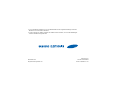 1
1
-
 2
2
-
 3
3
-
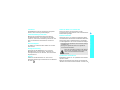 4
4
-
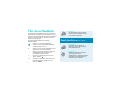 5
5
-
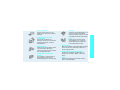 6
6
-
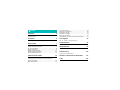 7
7
-
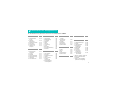 8
8
-
 9
9
-
 10
10
-
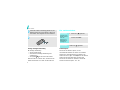 11
11
-
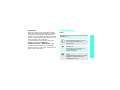 12
12
-
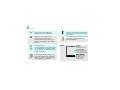 13
13
-
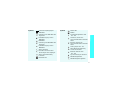 14
14
-
 15
15
-
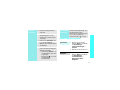 16
16
-
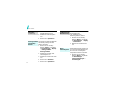 17
17
-
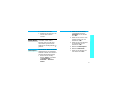 18
18
-
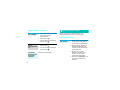 19
19
-
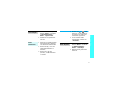 20
20
-
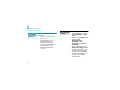 21
21
-
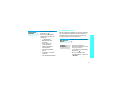 22
22
-
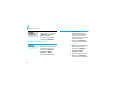 23
23
-
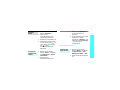 24
24
-
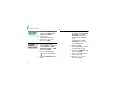 25
25
-
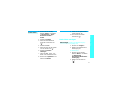 26
26
-
 27
27
-
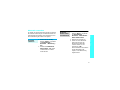 28
28
-
 29
29
-
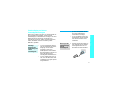 30
30
-
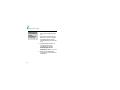 31
31
-
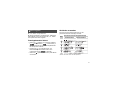 32
32
-
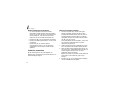 33
33
-
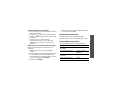 34
34
-
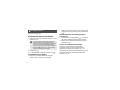 35
35
-
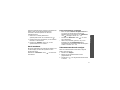 36
36
-
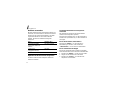 37
37
-
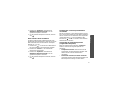 38
38
-
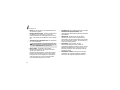 39
39
-
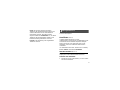 40
40
-
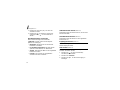 41
41
-
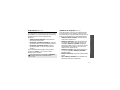 42
42
-
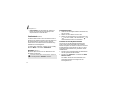 43
43
-
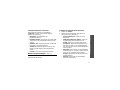 44
44
-
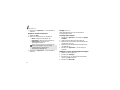 45
45
-
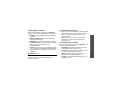 46
46
-
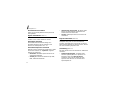 47
47
-
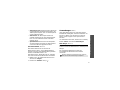 48
48
-
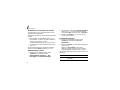 49
49
-
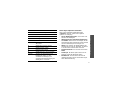 50
50
-
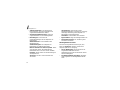 51
51
-
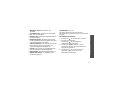 52
52
-
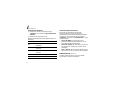 53
53
-
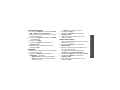 54
54
-
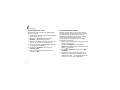 55
55
-
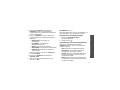 56
56
-
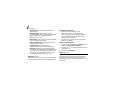 57
57
-
 58
58
-
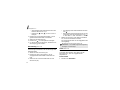 59
59
-
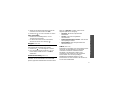 60
60
-
 61
61
-
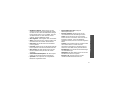 62
62
-
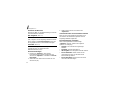 63
63
-
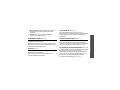 64
64
-
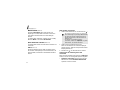 65
65
-
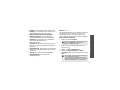 66
66
-
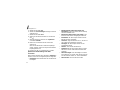 67
67
-
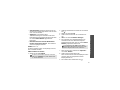 68
68
-
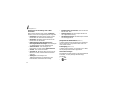 69
69
-
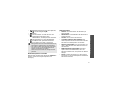 70
70
-
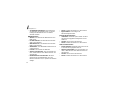 71
71
-
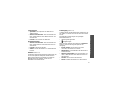 72
72
-
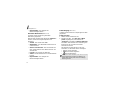 73
73
-
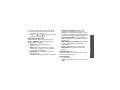 74
74
-
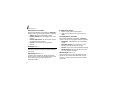 75
75
-
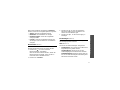 76
76
-
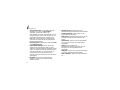 77
77
-
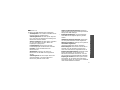 78
78
-
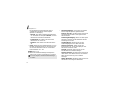 79
79
-
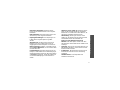 80
80
-
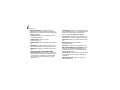 81
81
-
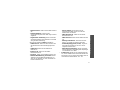 82
82
-
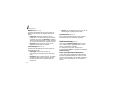 83
83
-
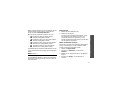 84
84
-
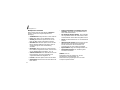 85
85
-
 86
86
-
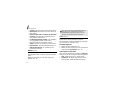 87
87
-
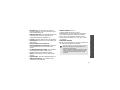 88
88
-
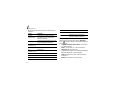 89
89
-
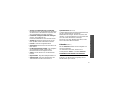 90
90
-
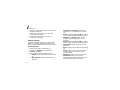 91
91
-
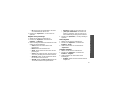 92
92
-
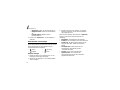 93
93
-
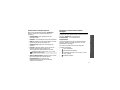 94
94
-
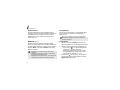 95
95
-
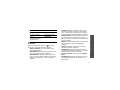 96
96
-
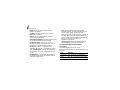 97
97
-
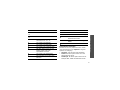 98
98
-
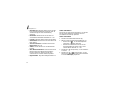 99
99
-
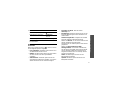 100
100
-
 101
101
-
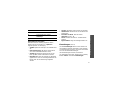 102
102
-
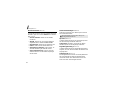 103
103
-
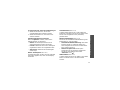 104
104
-
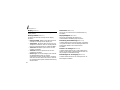 105
105
-
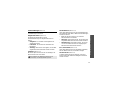 106
106
-
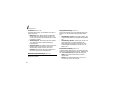 107
107
-
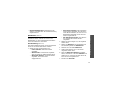 108
108
-
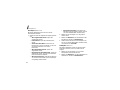 109
109
-
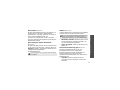 110
110
-
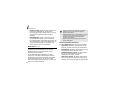 111
111
-
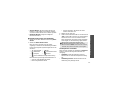 112
112
-
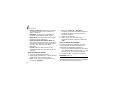 113
113
-
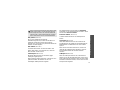 114
114
-
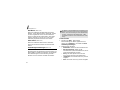 115
115
-
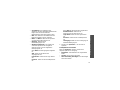 116
116
-
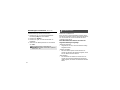 117
117
-
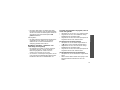 118
118
-
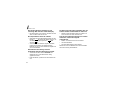 119
119
-
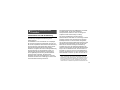 120
120
-
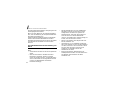 121
121
-
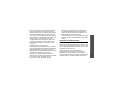 122
122
-
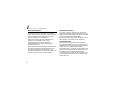 123
123
-
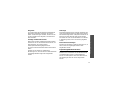 124
124
-
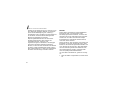 125
125
-
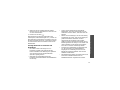 126
126
-
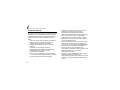 127
127
-
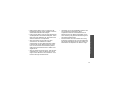 128
128
-
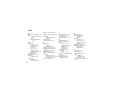 129
129
-
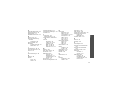 130
130
-
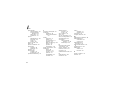 131
131
-
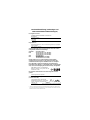 132
132
Samsung SGH -X820 Benutzerhandbuch
- Kategorie
- Smartphones
- Typ
- Benutzerhandbuch
Verwandte Artikel
-
Samsung SGH-E490 Benutzerhandbuch
-
Samsung SGH-E590 Benutzerhandbuch
-
Samsung SGH-D800 Benutzerhandbuch
-
Samsung SGH-D900E Benutzerhandbuch
-
Samsung SGH-E790 Benutzerhandbuch
-
Samsung SGH-E200B Benutzerhandbuch
-
Samsung SGH-U300 Benutzerhandbuch
-
Samsung SGH-U100 Benutzerhandbuch
-
Samsung SGH-D780 Bedienungsanleitung
-
Samsung SGH-E740 Benutzerhandbuch